每個掃描階段的底部都提供有以下工具。

基本掃描工具
 | 開始 | 開始掃描。 使用者還可以透過按掃描儀上的「掃描」按鈕來開始掃描。 |
 | 停止 | 停止掃描。 使用者還可以透過按掃描儀上的「掃描」按鈕來停止掃描。 |
 | 優化 | 對齊3D影像以確保更準確的掃描效果。 所有雜訊數據將在優化後移除。 |
 | 高分辨率掃描 | 可為全部或部分掃描數據獲取高分辨率掃描數據。 高分辨率掃描數據與標準分辨率掃描數據會在後期處理中順利合併。 *不適用於i600 |
 | 匯入掃描數據 | 從Medit Link匯入3D數據。 |
 | 刪除 | 刪除當前階段的掃描數據。 所有與當前階段有關的數據均會被刪除。 |
 | 復原 | 取消上一次掃描。 |
 | 重做 | 還原所取消的掃描。 |
高分辨率掃描
*不適用於i600。
請參閱下方有關高分辨率與標準分辨率掃描數據之間的對比情況。
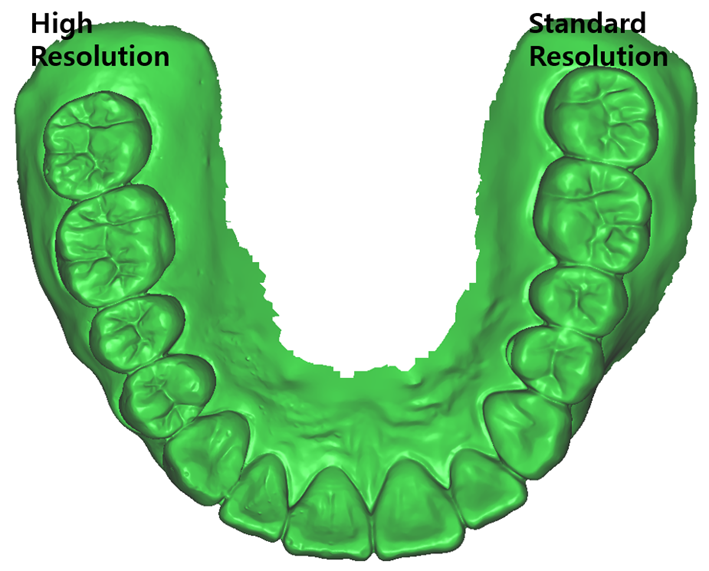 | 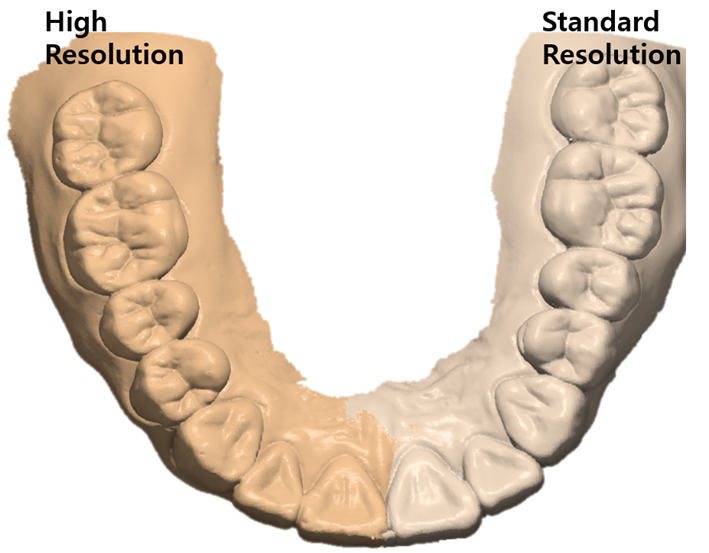 |
🔎重要資訊
您可以在「設定」>「後期處理」 > 「高分辨率數據處理」中為高分辨率數據處理設定相關選項。
- 您可以選擇把「高分辨率數據處理」僅應用到高清掃描數據上,或同時應用到標清與高清掃描數據上。
- 您可以設定對預備牙數據進行高分辨率數據處理。
匯入掃描數據
該功能可以讓使用者匯入透過協力廠商掃描儀獲取的掃描數據。 您可以編輯數據或透過匯入的數據來進行額外掃描。
🔎重要資訊
- 您可以從Medit Link的案例中匯入之前的掃描檔案。
- 當匯入了協力廠商的掃描檔案時,要確保在進行操作前將其附加在Medit Link的案例中。
- 您可以在開始掃描過程或前往下一個階段前匯入一份檔案。
- 單擊「匯入掃描數據」圖示。
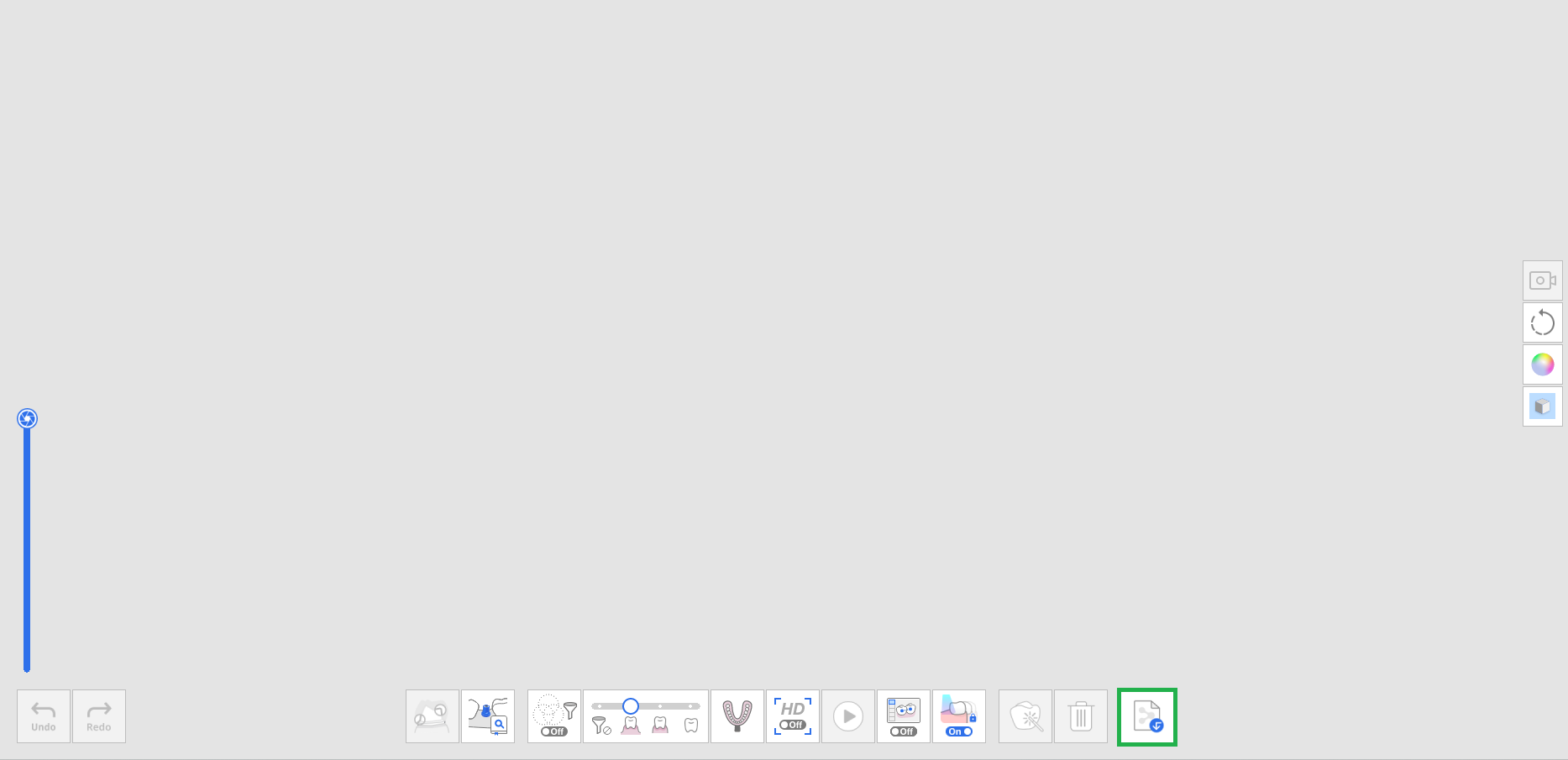
- 從Medit Link案例中選擇一份檔案。
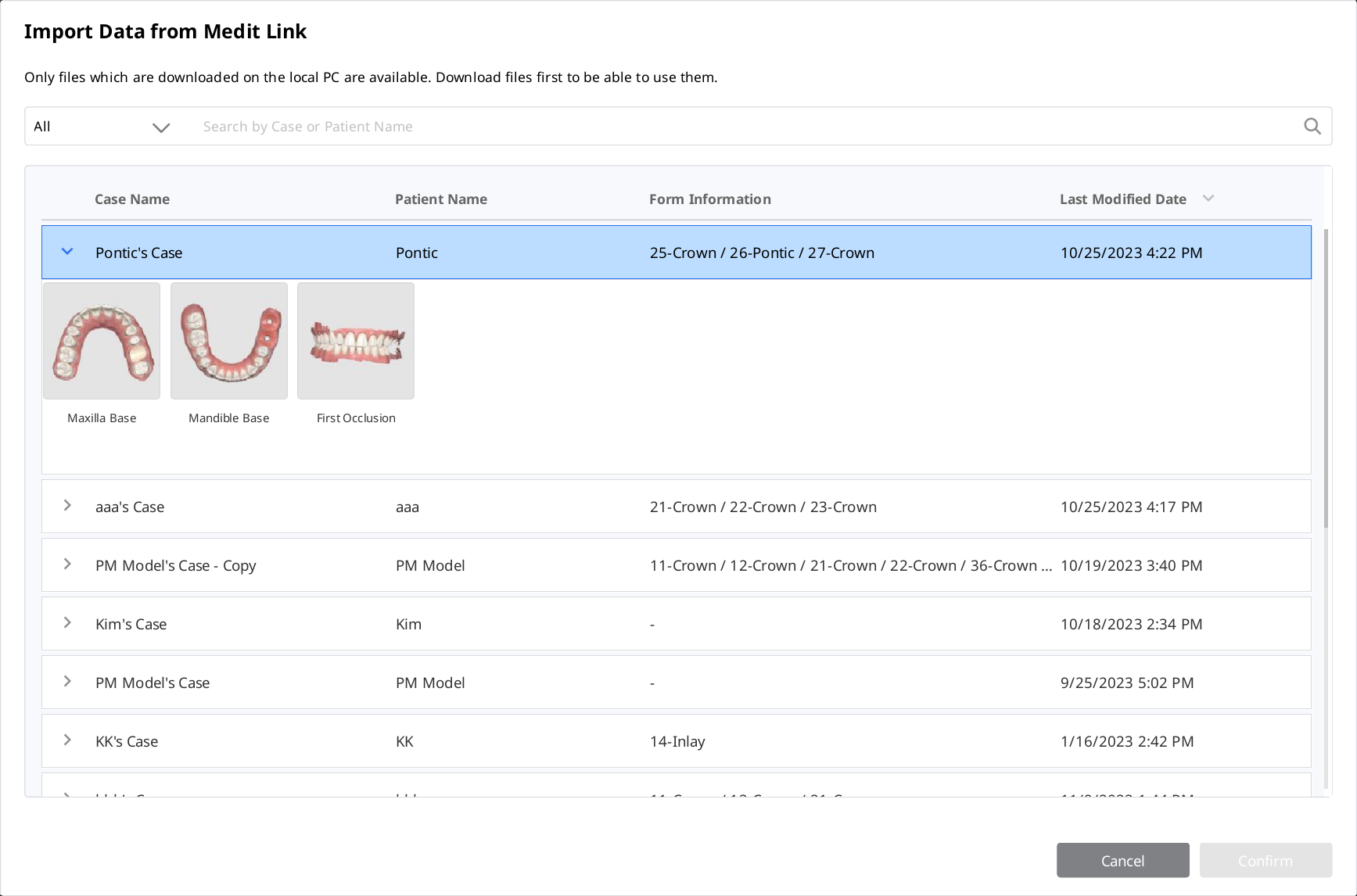
- 修剪需要進行重新掃描的部分。
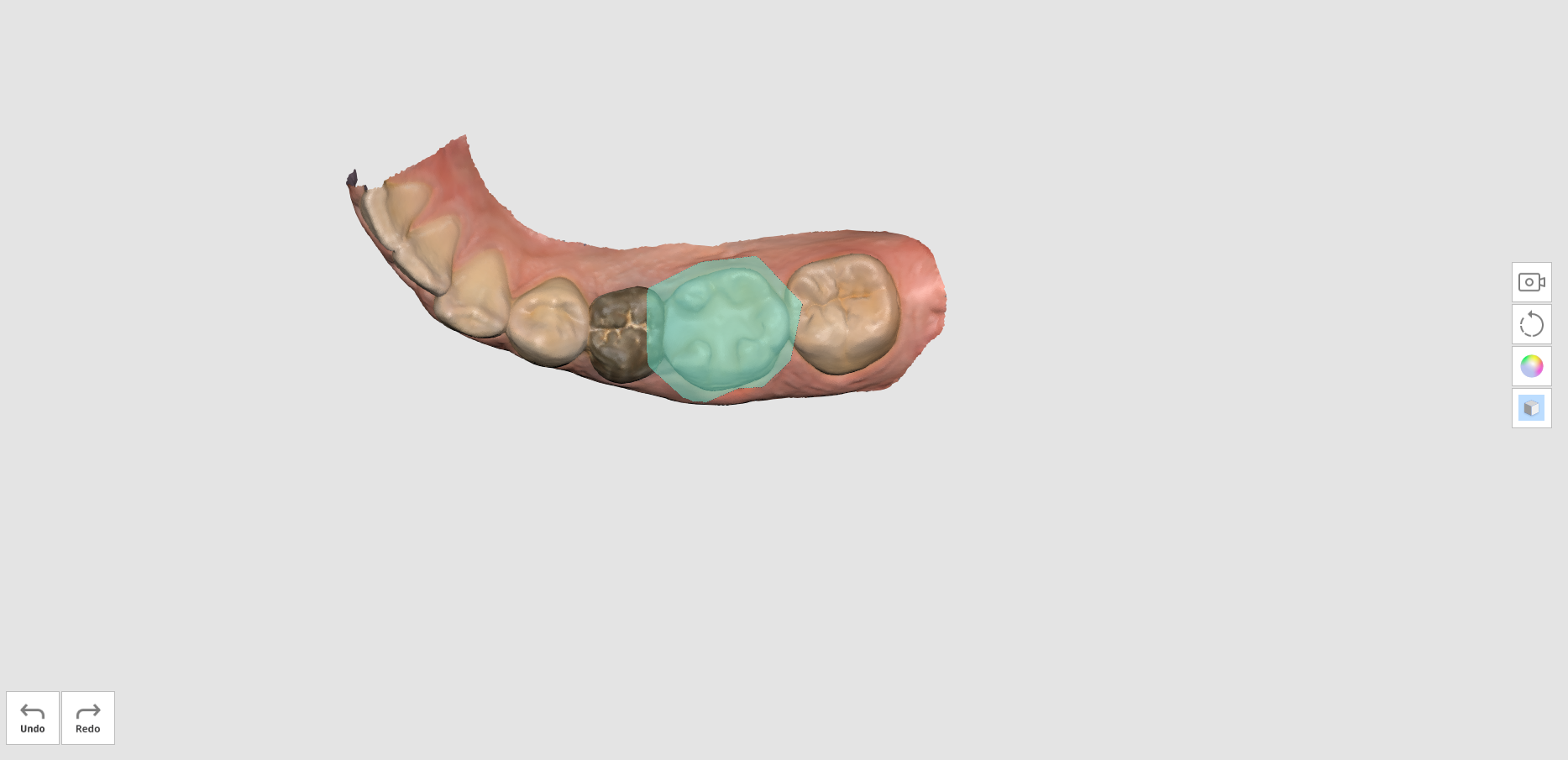
- 進行額外掃描。
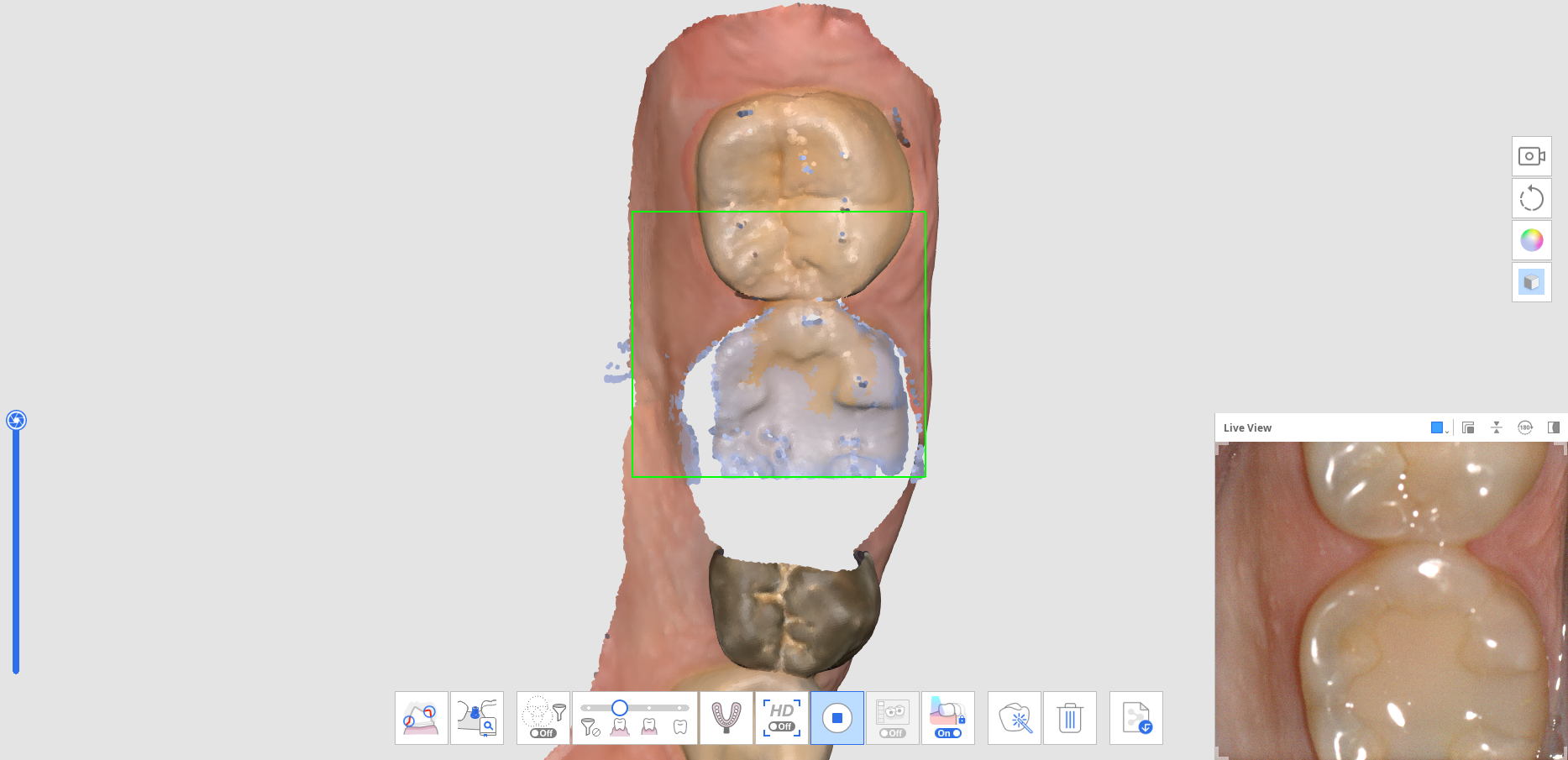
篩選工具
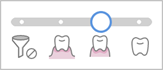 | 智能掃描篩選 | 在掃描時篩選過濾掉多餘的軟組織。 「智能掃描篩選」中有三種篩選項可供選擇。
|
 | 智能顏色篩選 | 篩選過濾掉特定顏色,進而使其不被掃描。 您可以添加並管理要篩選過濾的顏色。 |
 | 智能拼接 | 無論何種掃描策略,均可任意獲取並對齊掃描數據。 系統在掃描時會自動對齊數據,您也可以在掃描停止後手動對齊數據。 |
智能掃描篩選
該功能可根據所選擇的篩選項在掃描過程中移除多餘的軟組織數據。 提供三種篩選項供您選擇。
 | 無篩選 | 讓軟組織保持完整。 該選項適用於石膏模型案例。 |
 | 牙齒+牙齦 | 移除干擾掃描的軟組織,只留下必要的牙齒及牙齦。 您可以在大多數普通掃描案例中使用該選項。 |
 | 強化牙齒+牙齦 | 移除干擾掃描的軟組織,只留下必要的牙齒及牙齦。 該選項只可獲取距離牙齒一定距離內的牙齦數據,不包括距離牙齒較遠的其他軟組織。 其對缺齒掃描同樣有效。 |
 | 牙齒 | 移除所有軟組織和牙齦,僅保留牙齒。 該選項尤其適用於使用「牙齒+牙齦」篩選功能進行初始掃描後的牙齒額外掃描。 |
智能顏色篩選
「智能顏色篩選」選項可通過註冊外部材料(如手套等)的顏色來防止在口內環境中對其進行掃描。 在顏色註冊完成後,該選項便會開啟,相應的顏色也將自動在掃描過程中被篩選掉。
- 單擊底部的「智能顏色篩選」選項,開啟篩選。

- 要註冊一種新的顏色,請單擊「新增一種顏色」圖示。

- 顯示「智能顏色篩選」對話方塊。
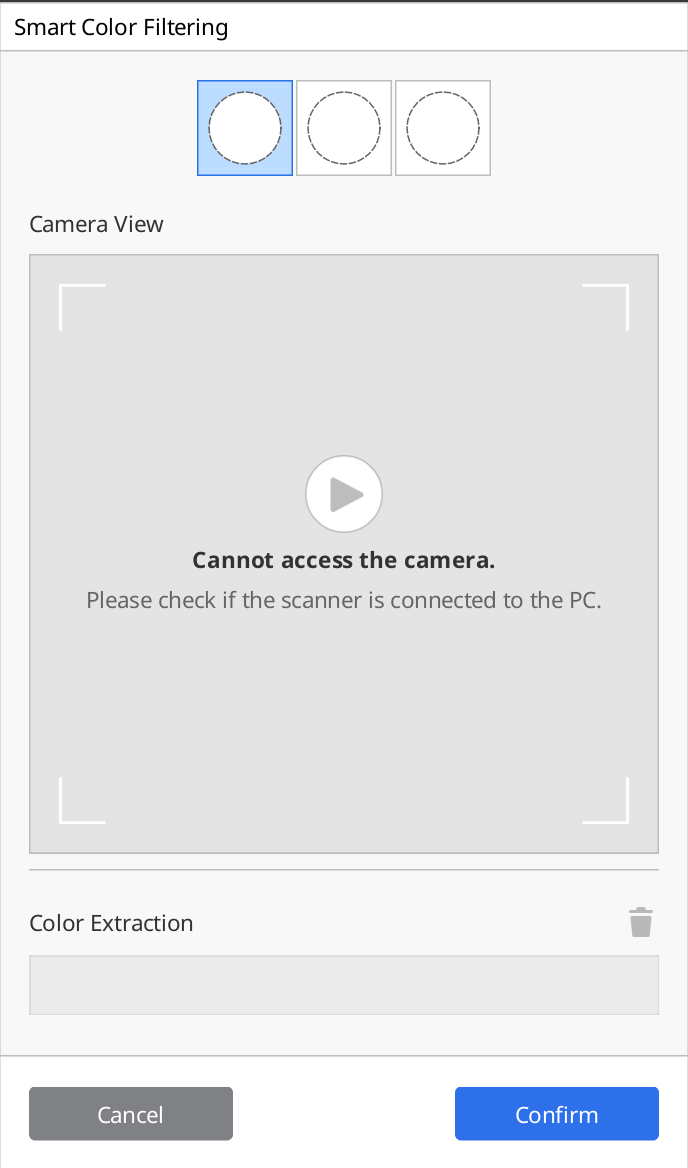
- 準備好要被篩選出去的材料。 隨後,按掃描儀上的「掃描」按鈕,開始顏色識別流程。
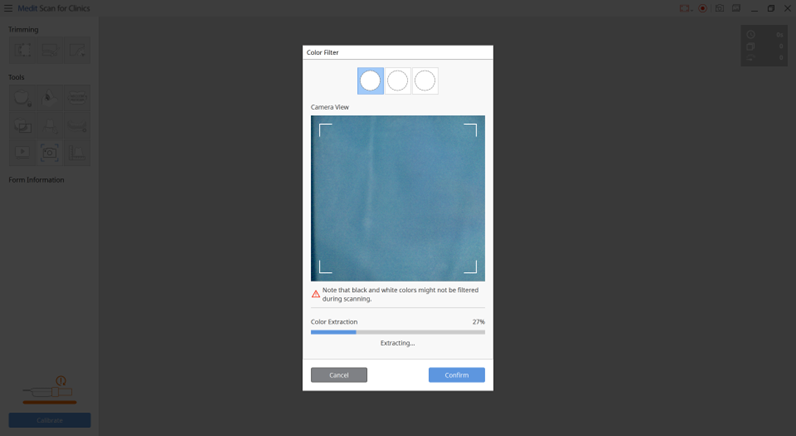
- 單擊「確認」註冊該顏色,完成顏色註冊流程。
- 您可以透過單擊顏色圖示來打開或關閉每種顏色顏色篩選項。

- 已註冊的這些顏色將顯示在圖示上,保存並應用於所有掃描階段,除非您對其進行修改。

智能拼接
🔎重要資訊
- 「智慧拼接」僅適用於「上顎術前」、「下顎術前」、「上顎」及「下顎」階段。
- 「智能拼接」不適用於「基台數據庫匹配」、「印模掃描」及「襯底義齒掃描」工具。
- 不能在使用了「基台數據庫匹配」、「智能掃描桿匹配」功能或咬合對齊後使用「智能拼接」功能。
對於採用錄影方式進行的3D掃描,重要的是要進行連續掃描,以便相機在獲取掃描數據的過程中不會失焦。
這一過程在很大程度上取決於使用者的技術及患者口腔的狀況,但「智慧拼接」所支援的這種掃描方法則可消除此種不便。
- 開啟熒幕底部的「智能拼接」圖示。

- 在支援「智能拼接」及「術前」的階段中開始掃描。
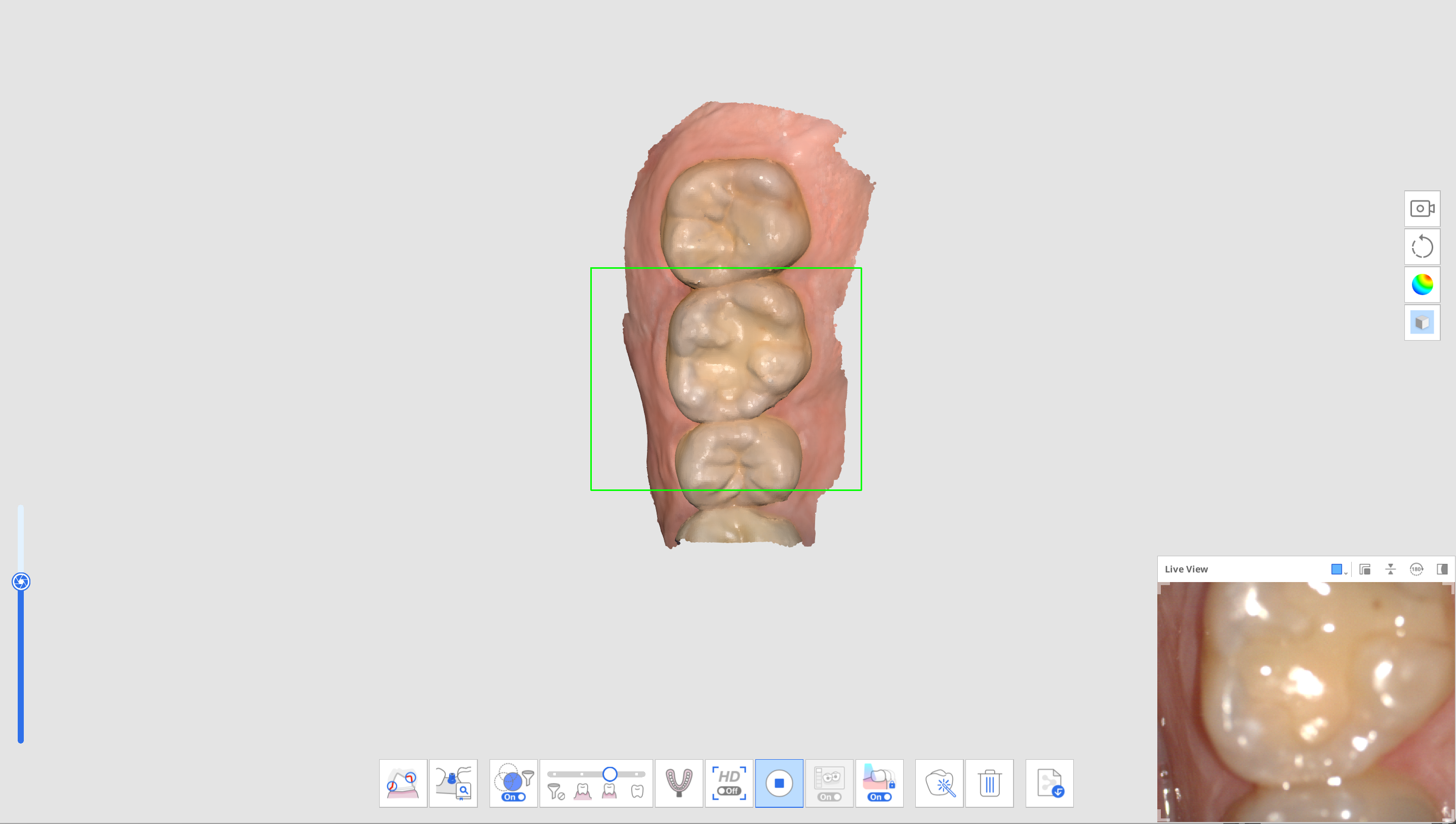
- 如果掃描儀移動至另一不相鄰的區域進行掃描,將會產生新的單獨一部分掃描數據。 這時,先前掃描的那些數據將以縮圖形式顯示在螢幕左下角。
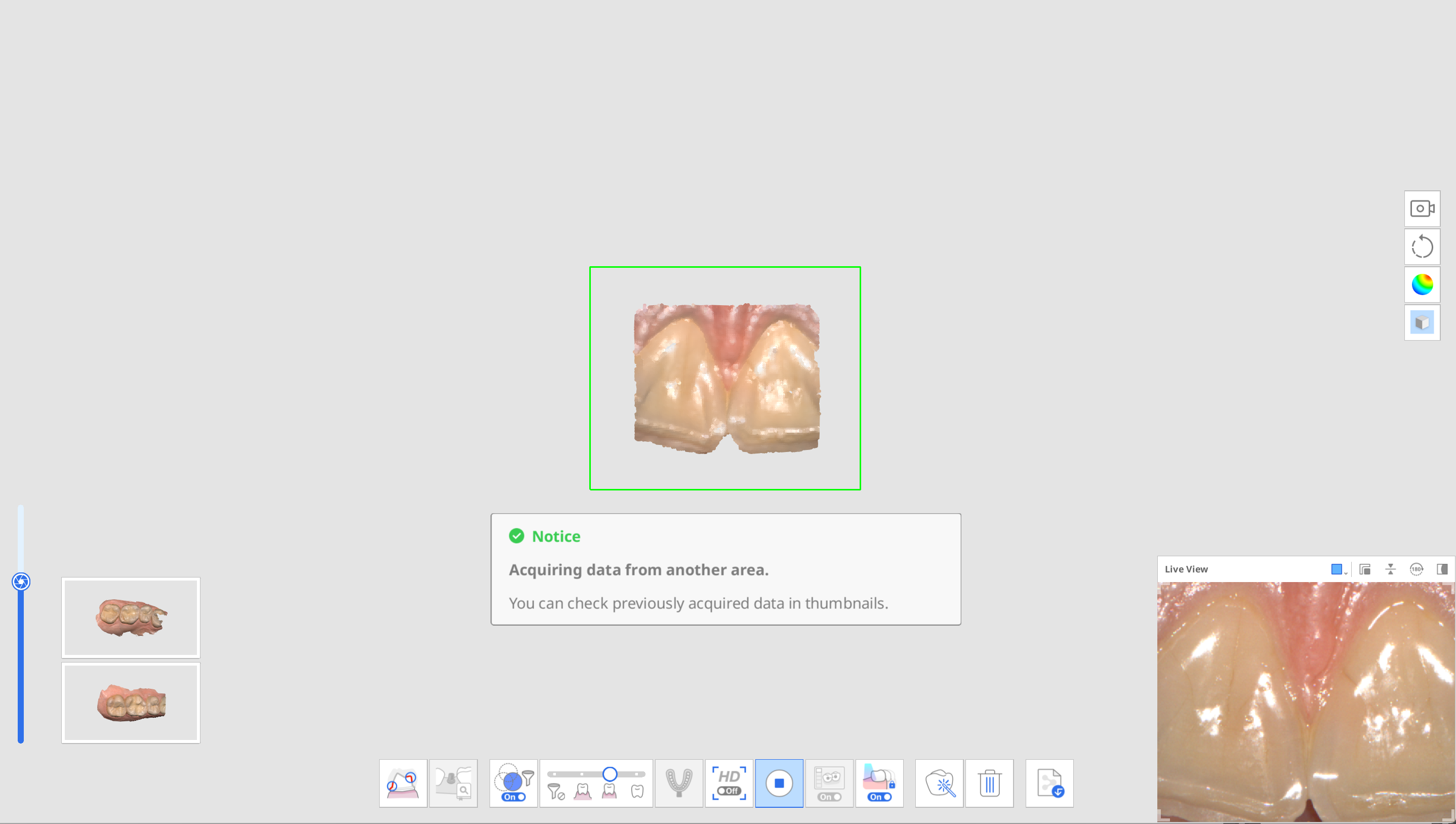
- 在掃描過程中,如果掃描儀在未對齊的掃描數據區域獲取了新數據,將自動嘗試進行對齊,而任何已對齊數據的縮圖將隨之消失。
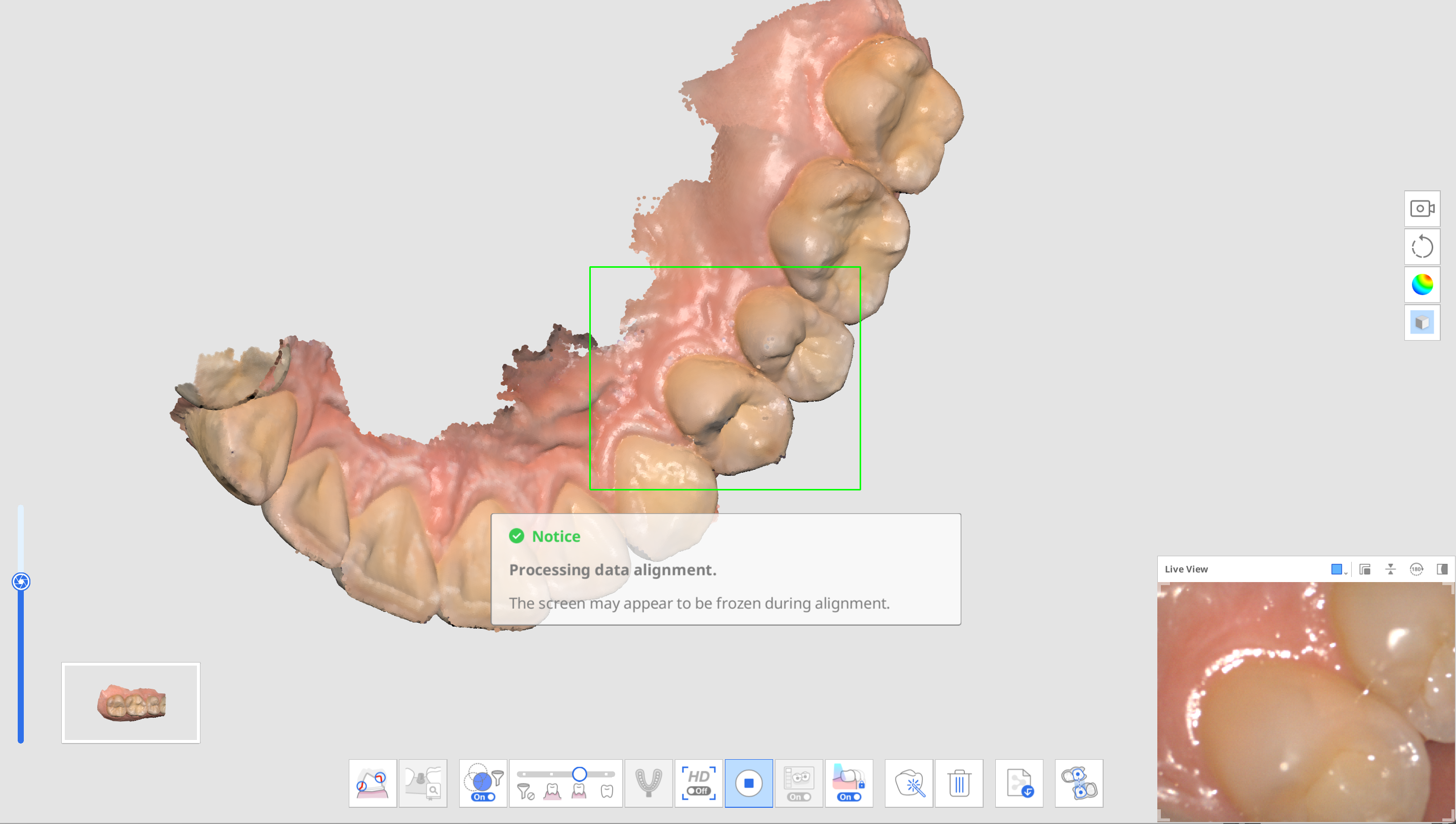
- 當您暫停以檢視所有單獨獲取的數據部分時,這些數據便會在主畫面上進行組合。 請注意,所有獲取的數據部分必須對齊為單一掃描後,才能進入下一個掃描階段。
.png)
- 如要对齐所有掃描數據,请執行以下任意一項操作:
- 掃描附加數據,獲取更多數據以便進行自動對齊。
- 使用「手動對齊」工具進行數據對齊。
- 如下圖所示,當所有未對齊的掃描數據均被對齊時,即完成數據獲取過程。
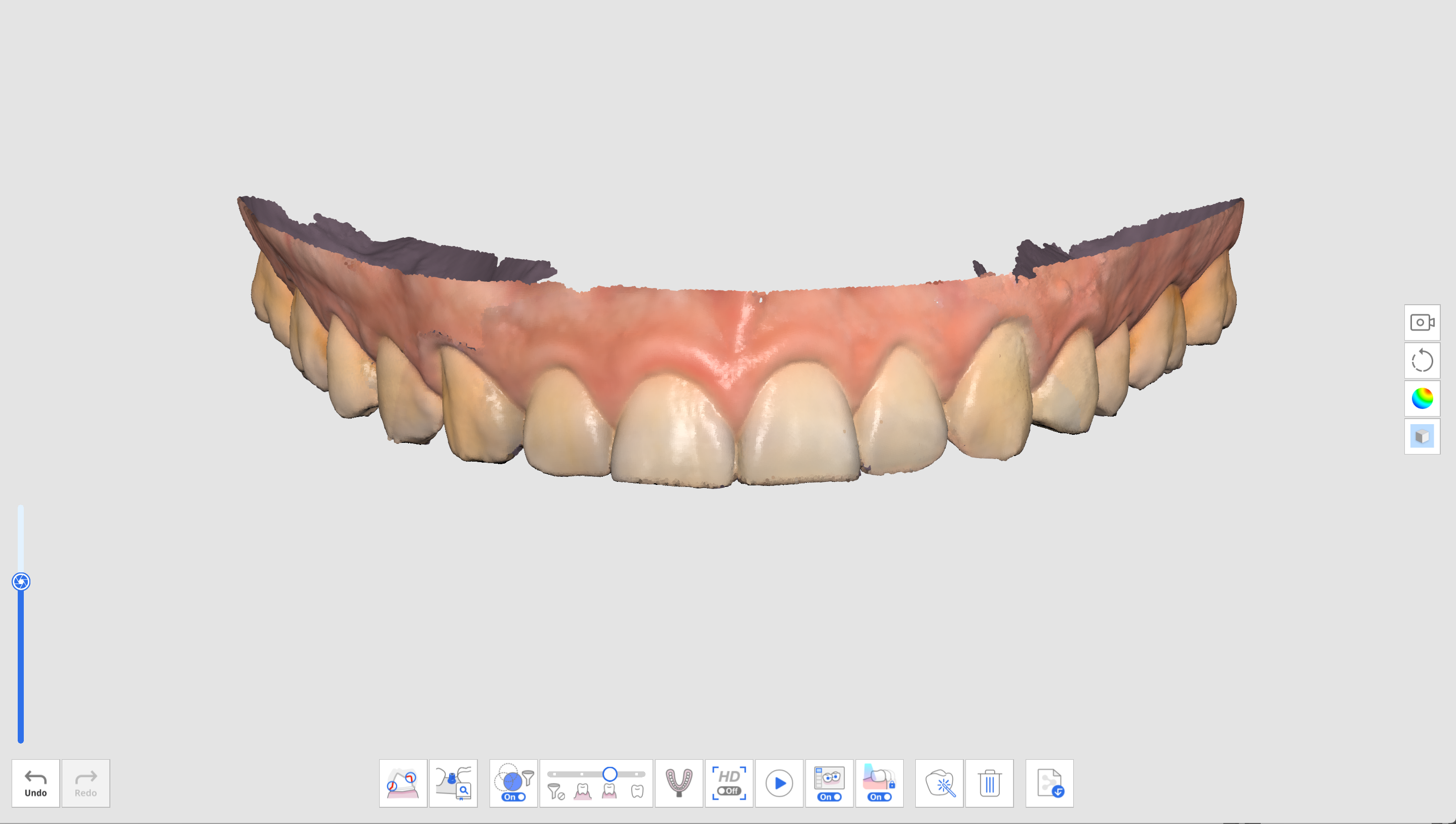
- 如果在移至另一掃描階段前檢測到未對齊的數據,系統將提示使用者刪除未對齊的數據,直到只剩一組掃描數據。
.png)
進階工具
 | 印模掃描 | 提供將口內及印模印模掃描數據相結合的無縫掃描過程。 使用者可輕鬆將口內及印模掃描數據與經整合的掃描合併在一起。 *請參閱「案例和工作流程示例」 > 「印模掃描」,瞭解有關如何使用該工具的詳細說明。 |
 | 基台數據庫匹配 | 管理自訂基台數據庫。 該數據庫數據可與掃描數據自動進行對齊,進而最大程度地減少對於難以觸及區域的掃描需求。 * 請參閱「案例和工作流程示例」 > 「基台數據庫匹配」,瞭解關於如何使用該工具的詳細說明。 |
 | 掃描桿數據庫匹配 | 管理預設及自定義掃描桿數據庫。 該數據庫數據可與掃描數據自動進行對齊,進而最大程度地減少對難以觸及區域的掃描需求。 數據庫數據可為諸如設計等後續流程所共用。 * 請參閱「案例和工作流程示例」 > 「掃描桿數據庫匹配」,瞭解有關如何使用該工具的詳細說明。 |
 | 下顎移動 | 錄製並回放患者的下顎移動過程。 * 請參閱「掃描階段」 > 「咬合」 >「咬合階段中的附加工具」 > 「下顎移動」,瞭解關於如何使用該功能的詳細說明。 |
 | 預備檢查 | 檢查牙齒預備是否在預設的數值範圍內進行。 您可以透過「插入路徑」和距離測量值來檢查預備牙數據。 * 請參閱「案例和工作流程示例」> 「預備檢查」,瞭解有關如何使用該工具的詳細說明。 |